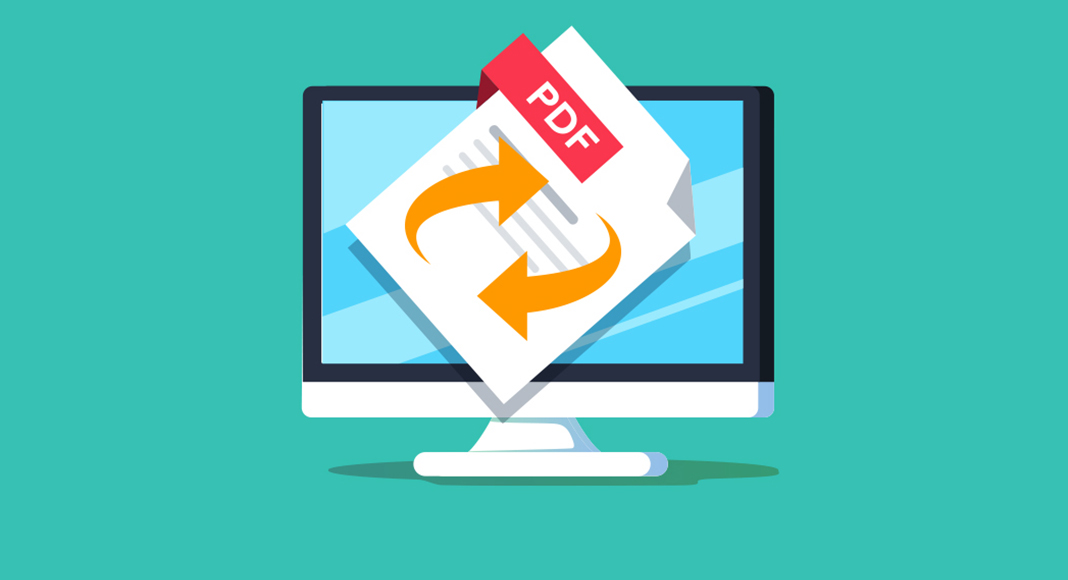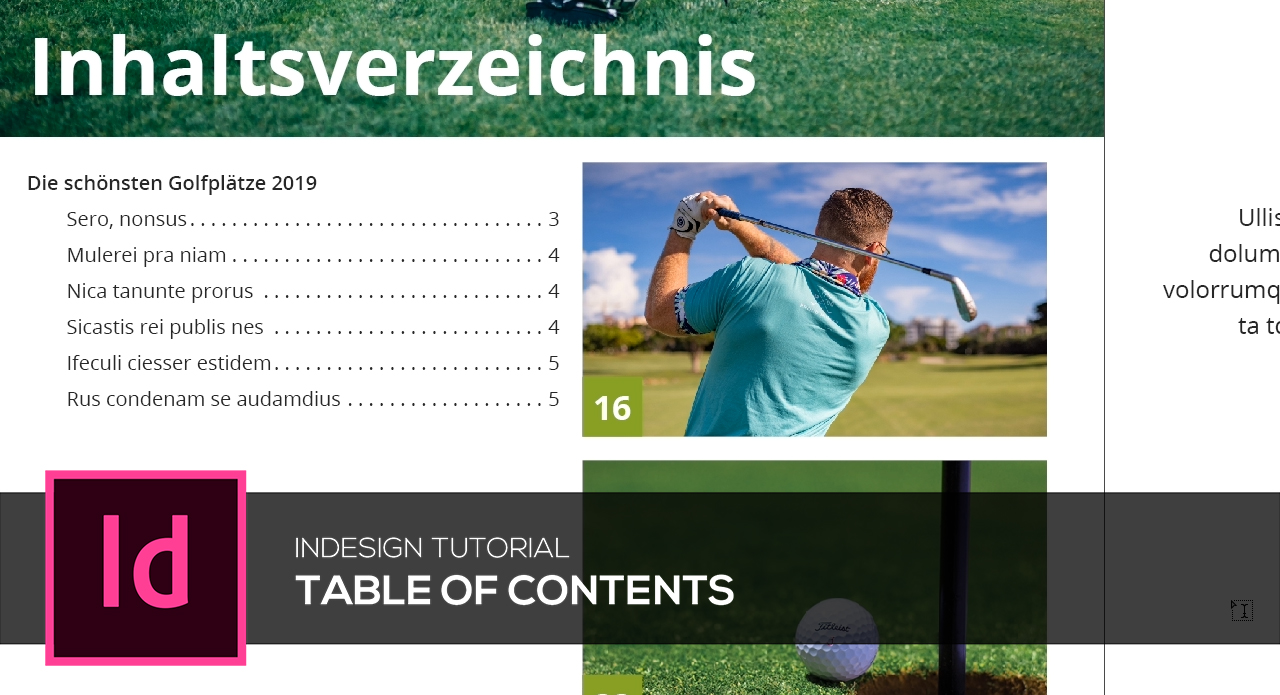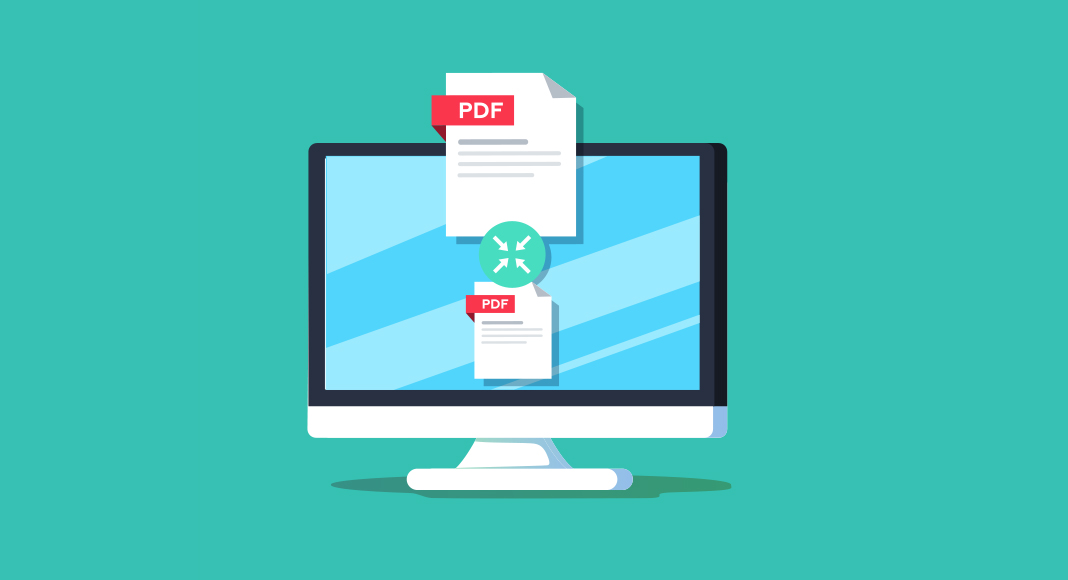Din PDF-fil är upp och ner, har inte skapats i slutligt format eller har fula vita ränder? Inga problem. I vår praktiska guide visar vi dig hur du snabbt och enkelt kan rotera PDF-dokument – med eller utan ett onlineverktyg.
Den som vill rotera en PDF, startar vanligtvis först Adobe Acrobat. Den som inte har Creative Cloud-prenumeration, försöker vanligtvis först med gratisprogram som Acrobat Reader, som installeras nästan överallt. Den ger dock inte de nödvändiga funktionerna Hur du ändå kan rotera PDF-filen, visar vi nedan.
Rotera PDF – den reversibla vyrotationen
I Adobe Acrobat finns det två sätt att vrida sidorna i en PDF-fil. Här måste du skilja mellan vyrotationen och den aktuella vridningen av sidan. Problemet med den första metoden: PDF-vridningen tas automatiskt bort, när dokumentet är stängt och öppnas igen.
Det är exempelvis lämpligt, om det inom en flyer i stående format finns en sida i liggande format som svar på A65-omslaget och som sådan ska förbli oförändrad, vilket emellertid ger redaktören huvudbry. För att förhindra att detta händer, väljer man i Acrobat-menyn Visa kommandot Rotera vy och väljer mellan de två ikonerna för 90 grader medurs och 90 grader motsols. Detta kommando är också tillgängligt med gratisversionen av Acrobat Reader, men däremot inte följande, permanenta funktion:
Rotera PDF – för visning och den slutliga utgåvan
I den andra varianten vrids verkligen sidorna och kommer också att matas ut i enlighet därmed. Kommandot för detta – om det ännu inte är infogat i verktygsfältet – hittar du i menyn Visa · Verktyg · Ordna sidor · Öppna. I det så kallade sekundära verktygsfältet hittar du sidområdet, där du kan ange sidnumren eller sidintervallnumren. Alternativt markerar du sidorna som ska vridas respektive sidminiatyrerna med ett musklick: Därvid markerar du med Shift-tangenten ett sammanhängande sidområde från-till eller med Kommandotangenten (Strg) flera enskilda sidor. Sedan klickar du på en av de båda Rotationssymbolerna bredvid sidområdesinformationen.
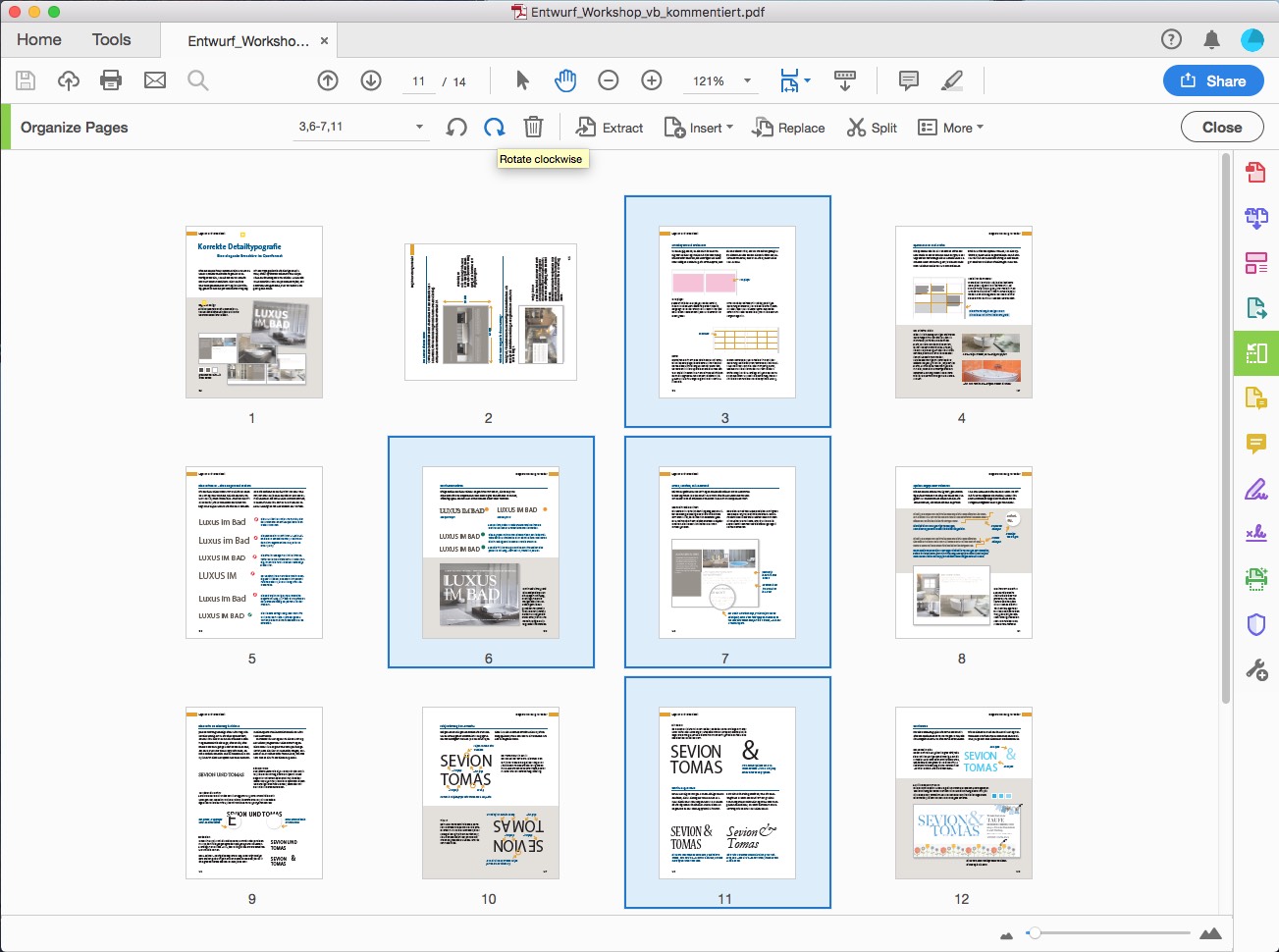
Man vrider även här i nittio graders steg; det hela sker utan förlust av kvalitet. Den som vill rotera enskilda sidor, flyttar musen över motsvarande sida. Som ett resultat visas två Rotationssymboler på förhandsgranskningen, som man enkelt kan klicka på.
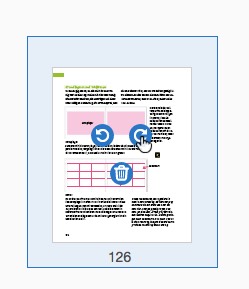
Inrikta sidor uträtade
Just då, när man har skannat sidor, behövs ofta en vridning med bara några grader. Med Acrobat Pro DC har du en funktion tillgänglig, som automatiskt hanterar den exakta inriktningen av det skannade dokumentet. För detta öppnar man Visa kommandot Verktyg och där Förbättra skanningar · Öppna. Via sidan dyker nu listen upp och kommandot Förbättra, här väljer man Scannat dokument och i listen som öppnas, kan man fortfarande göra inställningar som innebär förbättring. Ett klick på kommandot Förbättra utlöser korrekturfunktionen, dokumentet blir korrekt inriktat och befriat från band och veck. Tyvärr kan sidor inte vridas individuellt till en bestämd rotationsvinkel med Acrobat Pro DC.
Rotera sidor med Reader?
Den som arbetar med Acrobat Reader, kan bara göra ovanstående visade vyrotation. På samma sätt som zoomning vrids bara vyn; sparas och trycks igen i originalformatet. Reader-användare måste också, om man kontinuerligt vill vrida sidorna, använda sig av externa verktyg.
Observera, felkälla! PDF-filer kan inte vridas permanent med Acrobat Reader som är installerad nästan överallt och tillgänglig utan kostnad! Leverera alltid korrekt inriktade filer till tryckeriet.
Online-tjänsten som smallpdf.com, är ett snabbt och bekvämt alternativ för att vrida PDF-filer och ger vanligtvis mycket mer funktionalitet, till exempel angående bearbetning, omvandling eller extrahering av innehåll. Dessutom behöver det inte installeras, så det kan användas direkt i webbläsaren.
Dock kan den ena eller andra känna sig obekväm, eftersom man måste ladda upp sina data till leverantörens server. Alternativt arbetar man med verktyg som ska installeras lokalt. Vi tar en närmare titt på båda alternativen nedan.
Online-tjänster
Till gratis onlinetjänster räknas bland annat
- https://smallpdf.com/sv/rotera-pdf
- https://tools.pdf24.org/sv/rotate-pdf-pages
- https://www.sodapdf.com/sv/rotera-pdf/
- http://www.rotatepdf.eu/index.html
- https://www.rotatepdf.net/
Tjänsterna från rotatepdf.net, rotatepdf.eu och sodapdf.com vrider i princip alla sidor i en PDF-fil (om flera sidor är tillgängliga). Om man bara vill vrida enskilda sidor, måste dokumentet delas upp innan. De båda tjänsterna PDF24 Tools å ena och smallpdf, å andra sidan tillåter användaren att förhandsgranska varje sida individuellt och vrida varje sida i valfri rotationsriktning – en tydlig fördel och därför värdefulla i alla lägen.
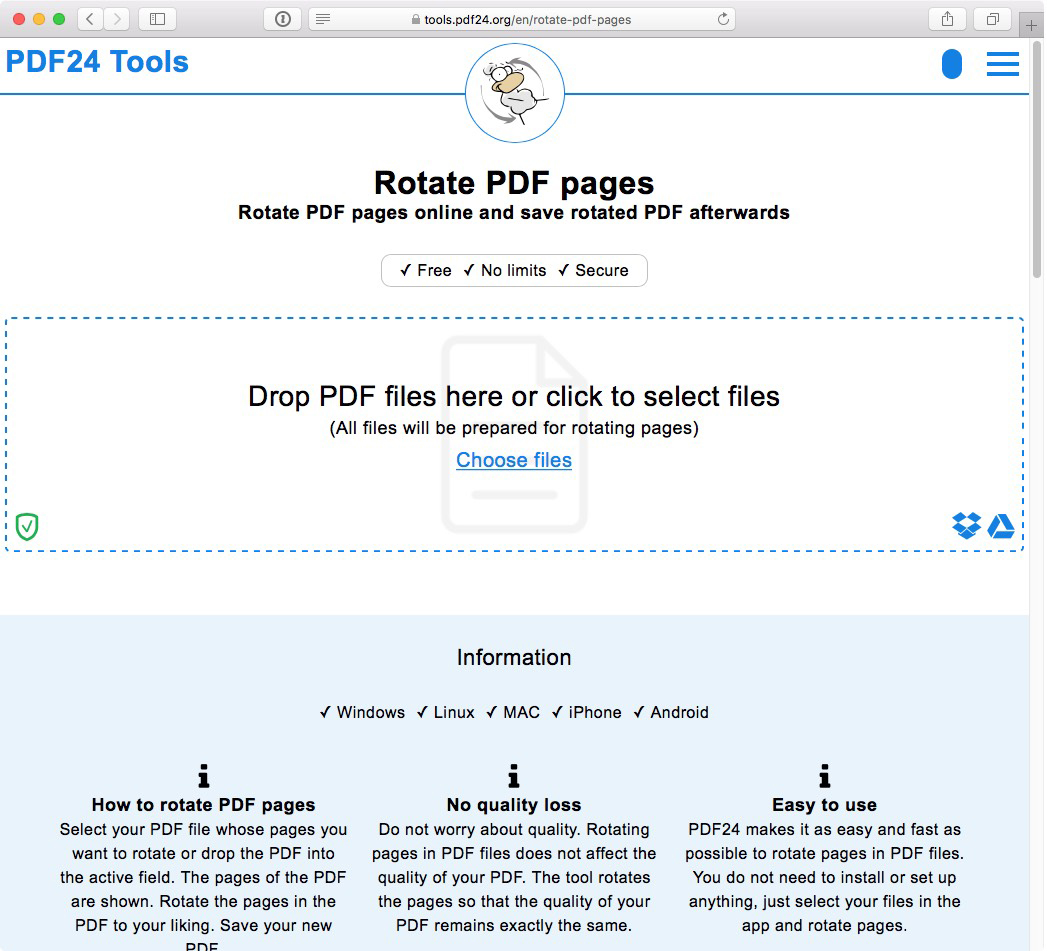
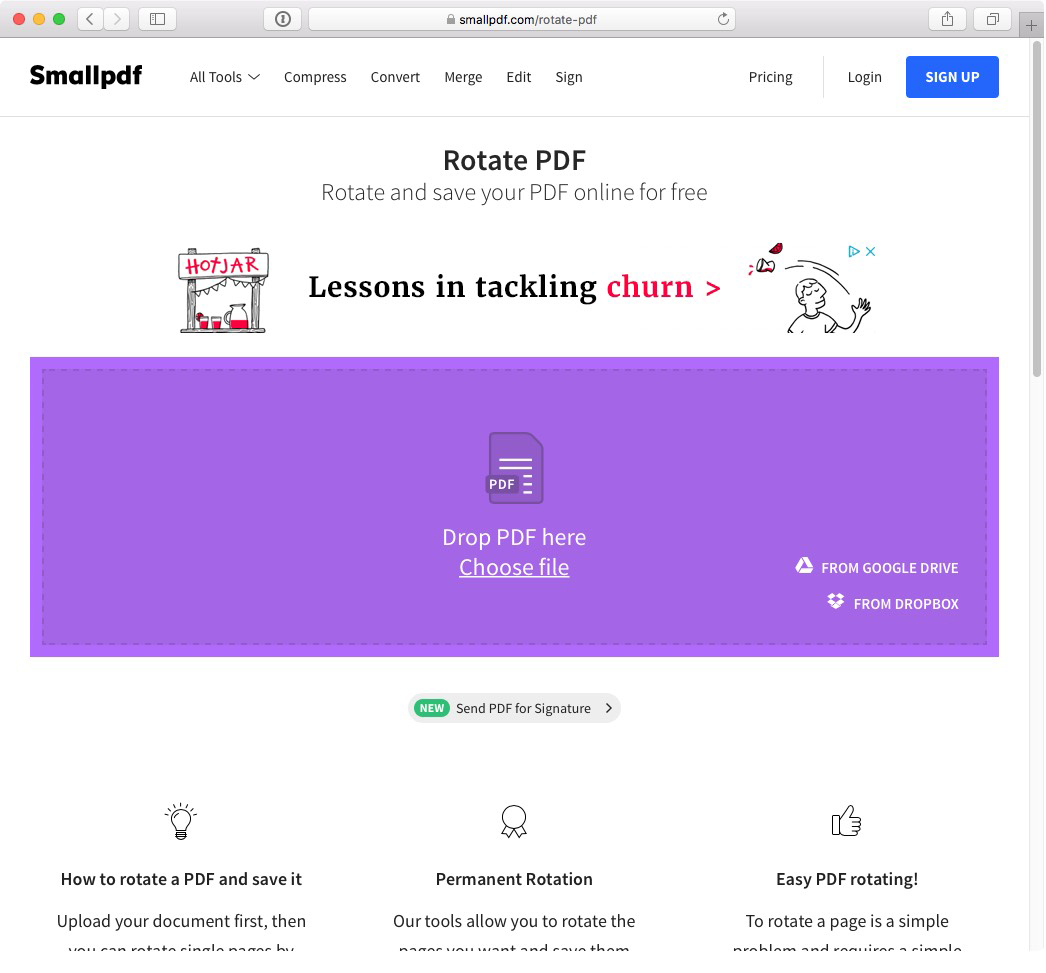
Rotera PDF-filer med offline-verktyg
Den som permanent vill öka PDF-funktionsomfattningen, arbetar med ett separat (och vanligtvis gratis) verktyg som:
- PDFtkbuilder: http://www.angusj.com/pdftkb (Win)
- PDF shaper: http://www.pdfshaper.com (Win)
- PDF rotator: https://pdf-rotator.en.softonic.com (Win)
- PDFCreator: https://www.pdfforge.org/pdfcreator (Win)
- Foxit Reader: https://www.foxitsoftware.com/downloads/ (Win)
Mac-användarna har lite färre valmöjligheter vid nedladdning, men de har redan ett icke-beskrivande men kraftfullt verktyg för att rotera sidan på sin dator: förhandsvisningen. I menyn Verktyg kan du hitta kommandot för att vrida åt vänster eller höger och denna vridning är permanent.
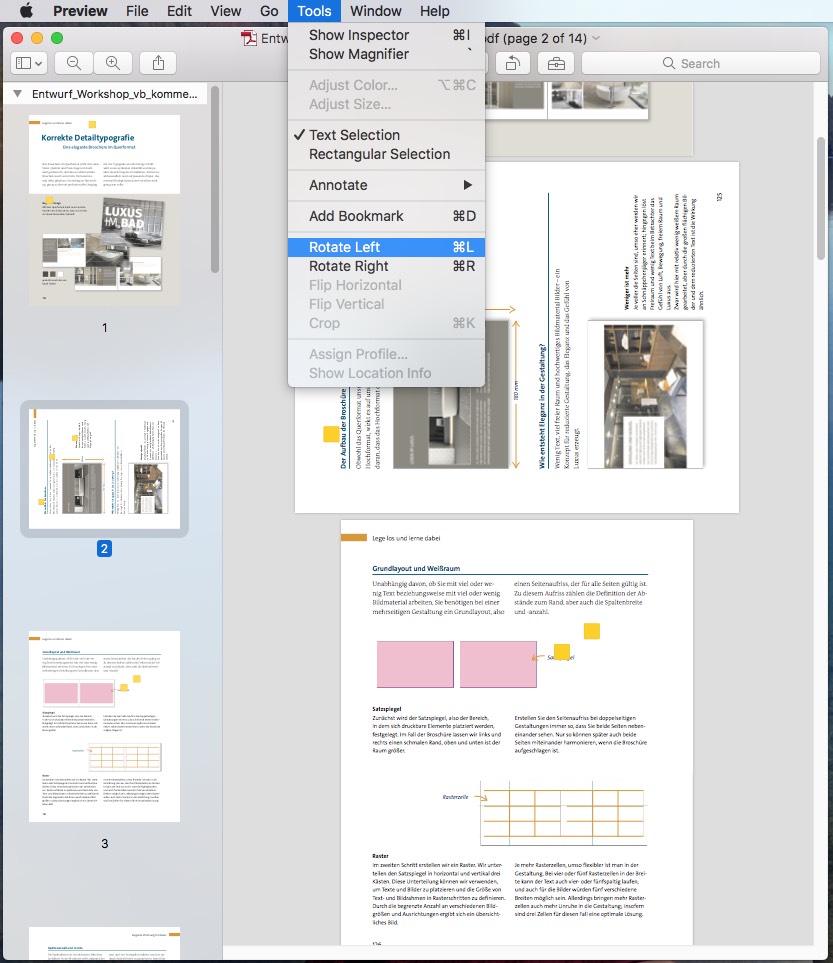
Förresten kan PDF-filer också vridas med OpenOffice. Därvid öppnar man PDF-filen i OpenOffice, markerar sidan, väljer ”Position och storlek” från snabbmenyn och vrider önskad sida via verktygslådan. Därefter exporteras filen åter som PDF.
Bildbevis: VectorKnight via Shutterstock